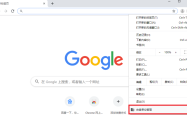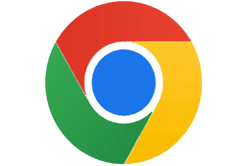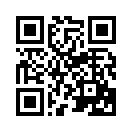彻底解决Chrome浏览器劫持后显示“由贵单位管理(Managed by your organization)” 的解决办法
Chrome被劫持,无端添加了一个收藏文件夹,显示由贵单位管理

于是研究了一下如何关闭这个“由贵单位管理”的托管设置,经过学习得知如果你的 Chrome处于托管,你的管理员是可以设置或限制一些特定功能、可以安装一些应用、监视活动以及控制您的使用方式。
看来国外的月亮还真的不一定比国内圆,具体过程如下:
如何知道是否托管?
打开 Chrome,在右上角,选择“更多”图标,查看菜单底部
如果您看到“由贵单位管理”,则表明您的浏览器处于托管状态。
如果没有,则表明您的浏览器不是处于托管状态。
解决办法:
简单来说,您要做的是:
1、谷歌浏览器地址栏输入:chrome://policy,回车,查看谁在管理你的chrome了;
2、然后“WIN+R”输入 regEdit 打开注册表,依次展开
HKEY_LOCAL_MACHINE\SOFTWARE\Policies\Google\Chrome
HKEY_CURRENT_USER\SOFTWARE\Policies\Google\Chrome
然后删除两个目录下的所有文件
3、重启浏览器,完工。
提示:关闭“由贵单位管理”的UI显示(掩耳盗铃的方法,只是不显示而已)
浏览器地址栏输入“chrome://flags/#show-managed-ui”(选项是否启用,其应为“Disabled”)
把“Show managed UI for managed users”这个设置为“Disabled”,并重启浏览器。
1.本站遵循行业规范,任何转载的稿件都会明确标注作者和来源; 2.本站的原创文章,请转载时务必注明文章作者和来源,不尊重原创的行为我们将追究责任; 3.作者投稿可能会经我们编辑修改或补充。